热
门
推
荐
门
推
荐
老司机操作win7系统关机提示“您可以安全地关闭计算机了”的恢复办法_
发布时间:2019-03-08来源:作者:
近日有使用电脑的用户反映说自己的电脑出现了win7系统关机提示“您可以安全地关闭计算机了”的问题,相信大多数人都经历过了。据小编了解,不是所有的用户都会解决win7系统关机提示“您可以安全地关闭计算机了”的问题,于是小编就个大家整理的win7系统关机提示“您可以安全地关闭计算机了”的解决步骤,其实步骤很简单,只需要1、没有开启电源支持 依次点击“开始→设置→控制面板→电源选项→高能电源管理”,勾选“启用高级电源管理支持”即可。 就可以了。下面就有win7下载吧的小编就给朋友们介绍一下win7系统关机提示“您可以安全地关闭计算机了”详细的操作步骤:

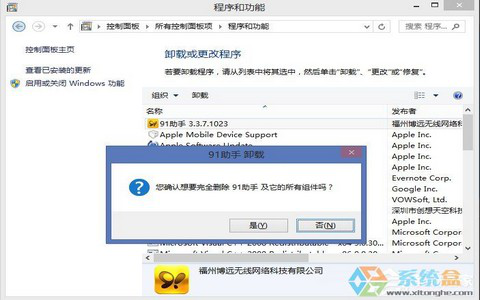

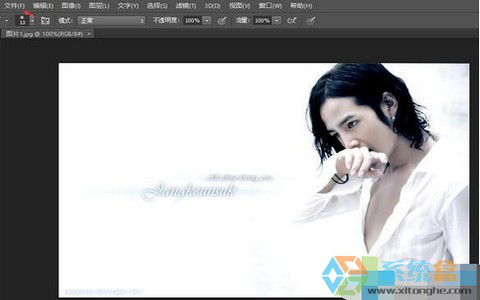

1、没有开启电源支持
依次点击“开始→设置→控制面板→电源选项→高能电源管理”,勾选“启用高级电源管理支持”即可。
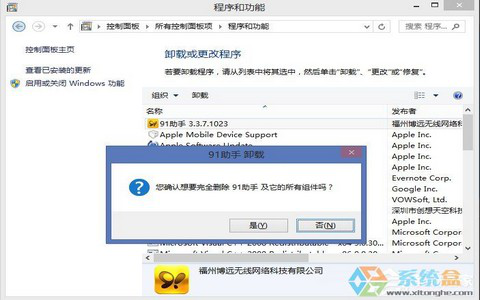
温馨小提示:有些用户会遇到电源高级管理中没有“启用高级电源管理支持”的现象,问题出在你在安装Windows XP之前,“ACPI Function”的设置并不是“Enabled”,所以安装系统时Windows XP就根据BIOS信息来安排电源高级管理,所以就没有了“启用高级电源管理支持”,虽然安装好后你在BIOS中改正了过来,但Windows XP对这个并没有更新,所以“启用高级电源管理支持”依旧没有出现。
解决办法:就是在保证主板BOIS中“Power Management Setup”的“ACPI Function”为“Enabled”的情况下,重新安装一遍系统。
2、BIOS设置有误
可能是误修改了BIOS中有关电源管理的选项,如果你对BIOS设置比较熟悉,请进入BIOS,试着修改BIOS中有关电源管理的选项。如果你对BIOS不熟悉,那么干脆选择“Load default setup”选项,恢复BIOS到出厂时默认的设置即可。

3、Office也惹祸
Office 当中Ctfmon.exe一直是一个颇有争议的问题。Ctfmon.exe是微软的文本服务文件,只要用户安装了Office 并且安装了“可选用户输入方法组件,这个文件就会自动调用它,为语音识别、手写识别、键盘以及其它用户输入技术提供文字输入支持。
即使我们没有启动Office ,Ctfmon.exe照样在后台运行。就是它,往往造成了关机故障,你不妨将其卸载试试。
依次点击“开始→设置→控制面板→添加/删除程序”,在目前已安装的程序中选中“Microsoft Office XP Professionain With FrontPage”,点击“更改”按钮。
在“维护模式选项”对话框中选择“添加或删除功能”选项,点下一步,弹出“为所有Office应用程序和工具选择安装选项”对话框,展开“Office共享功能”选项,选中“中文可选用户输入方法”选项,在弹出菜单中选择“不安装”,点“更新”按钮即可。
4、APM/NT Legacy Node没有开启
一般情况下APM/NT Legacy Node没有开启可能造成关机却不能自动切断电源。进入设备管理器,点菜单栏中的“查看→显示隐藏的设备”,显示出系统中所有的隐藏设备。在设备列表框中查看有无APM/NT Legacy Node选项。如果你的电脑支持此功能,就会有该选项,双击,在弹出的属性对话框中,点击“启用设备”按钮即可。
5、修改注册表
打开HKEY_LOCAL_MACHINESOFTWAREMicrosoftWindows NTCurrentVersionWinlogon在Winlogon项上单击右键,选择“新建”→“字串值”,输入 “PowerdownAfterShutdown”,再双击“PowerdownAfterShutdown”,编辑数值为1。
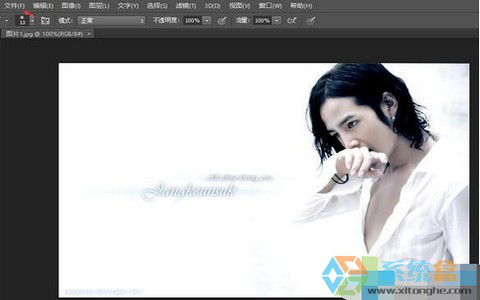
是不是困扰大家许久的win7系统关机提示“您可以安全地关闭计算机了”的解决方法问题已经解决了呢?还有不会的朋友可以按照上面的步骤来解决,希望帮助到大家。
-
1
伏妖绘卷(送两万真充)
类型:变态游戏
-
2
暗黑主宰(送千充亿钻)
类型:H5游戏
-
3
疯狂酋长(送万元充值)
类型:H5游戏
-
4
武动九天(GM特权)
类型:满V游戏
-
5
天天狙击(开局GM剑)
类型:变态游戏
-
6
少年名将(送巅峰阵容)
类型:变态游戏
-
7
天使纪元(送无限充值)
类型:变态游戏
-
8
梦幻仙语(GM当托特权)
类型:变态游戏
-
9
电竞经理人(送万元万亿金)
类型:变态游戏
-
10
剑仙轩辕志(0氪领万充)
类型:H5游戏



















